ይህ wikiHow የአፕል መታወቂያ እንዴት መሰረዝ እንደሚቻል ያስተምርዎታል። አንዴ መለያዎ እና ፈቃድዎ ከተለያዩ መሣሪያዎች እና ኮምፒውተሮች ከተወገዱ በኋላ የመለያ ስረዛ ጥያቄን ለ Apple ደንበኛ አገልግሎት ማቅረብ ይችላሉ። አንዴ ከተሰረዙ መለያዎች መልሶ ማግኘት ወይም እንደገና ማንቃት አይችሉም።
ደረጃ
የ 7 ክፍል 1 - ለመሰረዝ መዘጋጀት
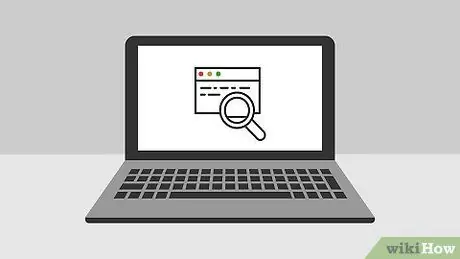
ደረጃ 1. መታወቂያውን መሰረዝ እንዳለብዎ ያረጋግጡ።
መታወቂያዎን ሲሰርዙ ለሁሉም የተገናኙ አገልግሎቶች እና ግዢዎች መዳረሻ ያጣሉ። የመተግበሪያ መደብርን ፣ አፕል ክፍያን ፣ iCloud ፣ iCloud መልዕክትን ፣ iMessage ፣ Facetime ፣ የደንበኝነት ምዝገባዎችን እና በዚያ የአፕል መታወቂያ በኩል የተቀበሉትን አገልግሎቶች በሙሉ መድረስ አይችሉም።
- ከ iPhone ወደ ሌላ ስልክ ከቀየሩ እና የጽሑፍ መልዕክቶችን መቀበል ካልቻሉ ፣ መጀመሪያ “iMessage ን ያጥፉ” የሚለውን ክፍል ያንብቡ።
- መለያዎን በቋሚነት ለመሰረዝ ካልፈለጉ ፣ ለጊዜው ማሰናከል ይችላሉ።

ደረጃ 2. ማስቀመጥ የሚፈልጓቸውን ፋይሎች ወይም ኢሜይሎች ምትኬ ያስቀምጡላቸው።
ወደ iCloud የመልእክት አገልግሎት እና የ iCloud Drive ማከማቻ ቦታ መዳረሻ ያጣሉ ፣ ስለዚህ መለያዎን ከመሰረዝዎ በፊት ማንኛውንም አስፈላጊ መልዕክቶች ወይም ፋይሎች ምትኬ ማስቀመጥዎን ያረጋግጡ።
- ከ iCloud የመልዕክት ሳጥን ወደ ኮምፒውተርዎ ወደ አካባቢያዊ የገቢ መልእክት ሳጥንዎ በማዘዋወር ከ iCloud ደብዳቤ መልዕክቶችን ምትኬ ማስቀመጥ ይችላሉ።
- ሰነዶች እና ስዕሎች ከ iCloud Drive ወደ ኮምፒተርዎ ሊወርዱ ይችላሉ።
የ 7 ክፍል 2 - በዊንዶውስ ኮምፒተር ላይ በ iTunes ላይ የአፕል መታወቂያውን ያለፈቃድ
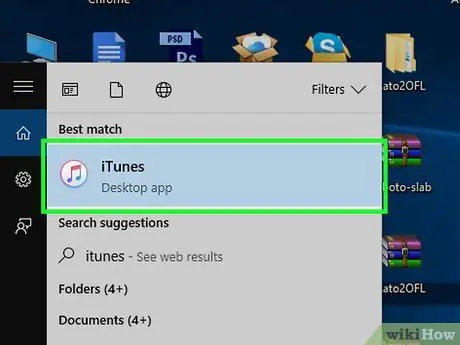
ደረጃ 1. iTunes ን ይክፈቱ።
በነጭ ጀርባ ላይ ባለ ብዙ ቀለም የሙዚቃ ማስታወሻ የሚመስል የ iTunes አዶን ሁለቴ ጠቅ ያድርጉ።
ወደ እርስዎ የ iTunes መለያ በራስ -ሰር ካልገቡ ፣ “ጠቅ ያድርጉ” መለያ በማያ ገጹ አናት ላይ ባለው የምናሌ አሞሌ ውስጥ ፣ ከዚያ ጠቅ ያድርጉ “ ስግን እን » ከአፕል መታወቂያዎ ጋር የተጎዳኘውን የኢሜል አድራሻ እና የይለፍ ቃል በመጠቀም ይግቡ።
ደረጃ 2. መለያዎችን ጠቅ ያድርጉ።
በማያ ገጹ አናት ላይ ባለው የምናሌ አሞሌ ውስጥ ነው።
ደረጃ 3. ጠቋሚውን በፍቃዶች ክፍል ላይ ያድርጉት።
ንዑስ ምናሌው ከእሱ በኋላ በቀኝ በኩል ይታያል።
ደረጃ 4. ይህንን ኮምፒዩተር አትፍቀድ የሚለውን ይምረጡ።
ይህ አማራጭ ከ “መለያ” ምናሌ በስተቀኝ ባለው ንዑስ ምናሌ ውስጥ ነው።
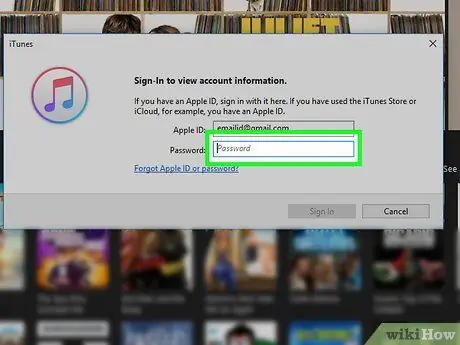
ደረጃ 5. ሲጠየቁ የ Apple ID ይለፍ ቃልዎን ያስገቡ።
መለያውን ላለመፍቀድ መለያውን ማረጋገጥ ያስፈልግዎታል። ከኢሜል አድራሻው በታች ባለው አሞሌ ውስጥ የይለፍ ቃልዎን ይተይቡ። ከዚያ በኋላ ወደ ትክክለኛው መለያ መግባቱን ለማረጋገጥ አድራሻውን ሁለቴ ይፈትሹ።
ደረጃ 6. ፈቃድ መስጠትን ጠቅ ያድርጉ።
በመግቢያው መስኮት ታችኛው ቀኝ ጥግ ላይ ነው።
ደረጃ 7. እሺን ጠቅ ያድርጉ።
ፈቀዳውን በተሳካ ሁኔታ እንዳስወገዱ የሚገልጽ መልዕክት ሊያዩ ይችላሉ። ጠቅ ያድርጉ እሺ ”ለማረጋገጥ።
ደረጃ 8. መለያዎችን ጠቅ ያድርጉ።
በማያ ገጹ አናት ላይ ባለው የምናሌ አሞሌ ውስጥ ነው።
ደረጃ 9. ውጣ የሚለውን ጠቅ ያድርጉ።
በ iTunes ውስጥ ከአፕል መታወቂያዎ ዘግተው እንዲወጡ ይደረጋሉ።
የ 7 ክፍል 3 - በማክ ኮምፒውተሮች ላይ የአፕል መታወቂያ ፈቃድን ማስወገድ
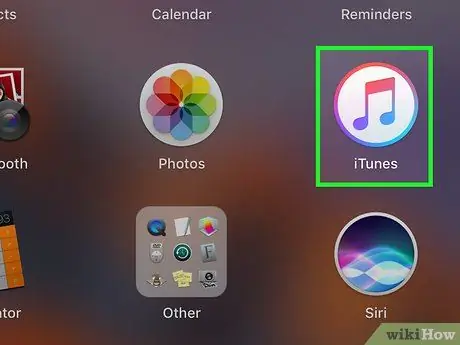
ደረጃ 1. iTunes ፣ Apple Music ፣ Apple TV ፣ ወይም Apple Books ን ይክፈቱ።
በማክሮስ ኮምፒተር ላይ አፕል ሙዚቃን ወይም iTunes ን ለመክፈት አዶውን ጠቅ ያድርጉ። እንዲሁም የ Apple TV ወይም የ Apple Books መተግበሪያን መክፈት ይችላሉ።
በ MacOS 10.15 (MacOS Catalina) ወይም ከዚያ በኋላ ፣ iTunes በአፕል ሙዚቃ ፣ በአፕል ቲቪ እና በአፕል መጽሐፍት ተተክቷል። ከእነዚህ መተግበሪያዎች ውስጥ አንዱን ይክፈቱ። በተመሳሳዩ ደረጃዎች በእነዚህ ማናቸውም መተግበሪያዎች በኩል አንድ መለያ ፈቃድ መስጠት ይችላሉ።
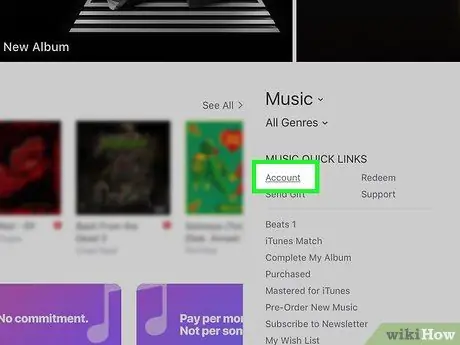
ደረጃ 2. መለያዎችን ጠቅ ያድርጉ።
በማያ ገጹ አናት ላይ ባለው የምናሌ አሞሌ ውስጥ ነው። ተቆልቋይ ምናሌ ይታያል።
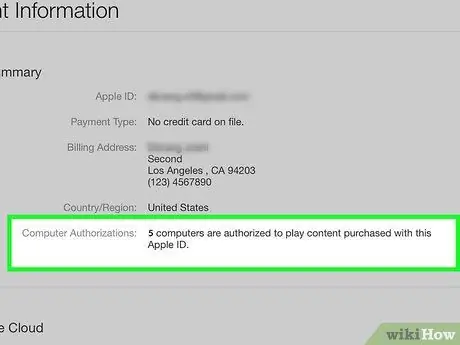
ደረጃ 3. ጠቋሚውን በፍቃዶች ክፍል ላይ ያድርጉት።
ንዑስ ምናሌው ከዚያ በኋላ በማያ ገጹ በቀኝ በኩል ይታያል።
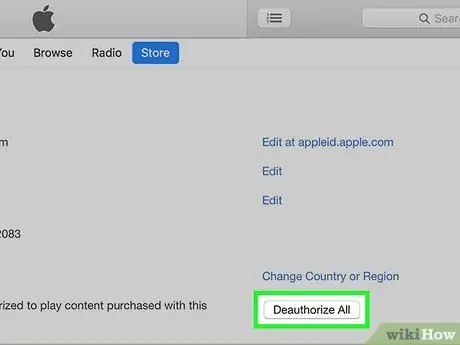
ደረጃ 4. ይህንን ኮምፒዩተር አትፍቀድ የሚለውን ጠቅ ያድርጉ…
በማያ ገጹ በቀኝ በኩል ባለው ብቅ-ባይ ምናሌ ውስጥ ነው።
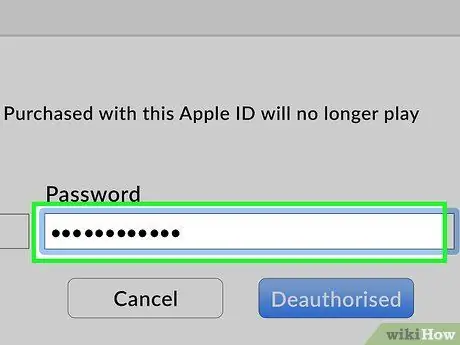
ደረጃ 5. የ Apple ID ይለፍ ቃልዎን ያስገቡ።
ሲጠየቁ የ Apple ID ይለፍ ቃልዎን ያስገቡ።
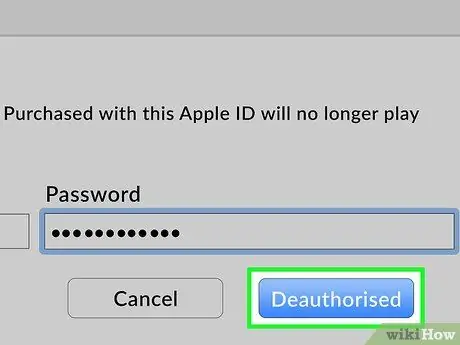
ደረጃ 6. ፈቃድ መስጠትን ጠቅ ያድርጉ።
በመስኮቱ ታችኛው ቀኝ ጥግ ላይ ነው። ከዚያ በኋላ ፣ በ Mac ኮምፒተርዎ ላይ ለ iTunes ፣ ለሙዚቃ ፣ ለአፕል ቲቪ እና ለአፕል መጽሐፍት የ Apple ID ፈቃድ ይወገዳል።
የ 7 ክፍል 4: በሞባይል መሣሪያ ላይ ከአፕል መታወቂያ ዘግተው ይውጡ
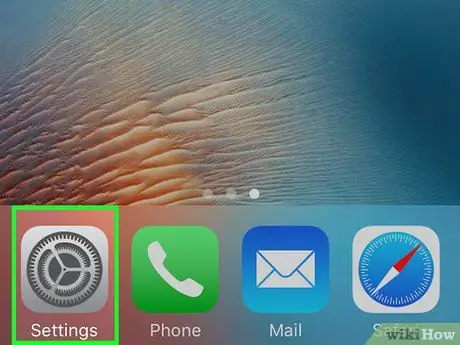
ደረጃ 1. የመሣሪያ ቅንብሮች ምናሌውን (“ቅንብሮች”) ይክፈቱ

የቅንብሮች ምናሌ አዶውን ወይም ከጊርስ ጋር ግራጫ ሳጥን የሚመስል “ቅንጅቶች” ን ይንኩ።
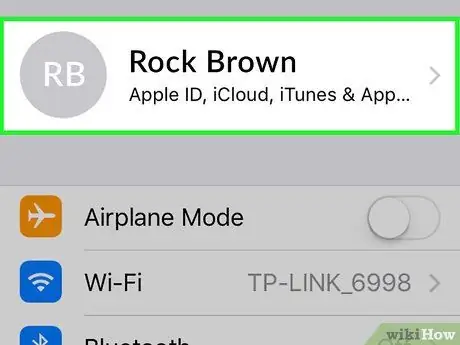
ደረጃ 2. ስምዎን ይንኩ።
ስሙ በ “ቅንብሮች” ገጽ አናት ላይ ነው።
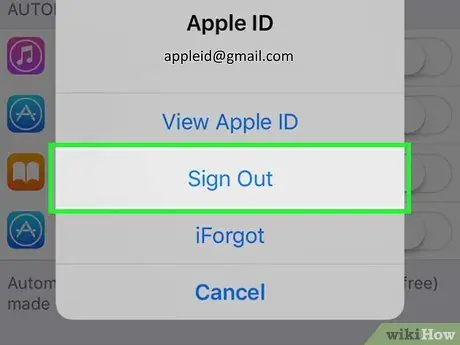
ደረጃ 3. ማያ ገጹን ያንሸራትቱ እና ዘግተው ይውጡ የሚለውን መታ ያድርጉ።
ይህ ቀይ አዝራር በገጹ ታችኛው ክፍል ላይ ይታያል።
“የእኔ iPhone ፈልግ” የሚለው ባህሪ አሁንም ገባሪ ከሆነ የይለፍ ቃል እንዲያስገቡ እና “ን” እንዲነኩ ይጠየቃሉ። ኣጥፋ ”ወደሚቀጥለው ደረጃ ከመቀጠልዎ በፊት።
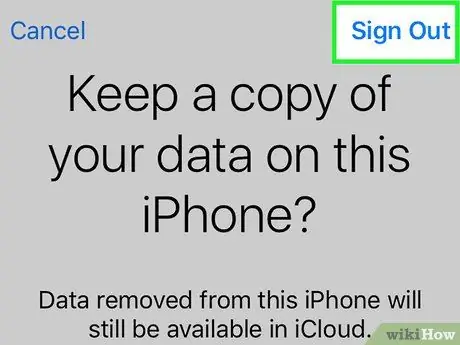
ደረጃ 4. ንካ ውጣ ውጣ።
በማያ ገጹ በላይኛው ቀኝ ጥግ ላይ ነው።
በ iCloud ውስጥ የእርስዎን የቀን መቁጠሪያዎች ፣ እውቂያዎች ፣ የቁልፍ ሰንሰለት ፣ ዜና ወይም የሳፋሪ ታሪክ ይዘት ቅጂ ለማቆየት ከፈለጉ ከተፈለገው ይዘት ቀጥሎ ያለውን መቀያየሪያ መታ ያድርጉ።
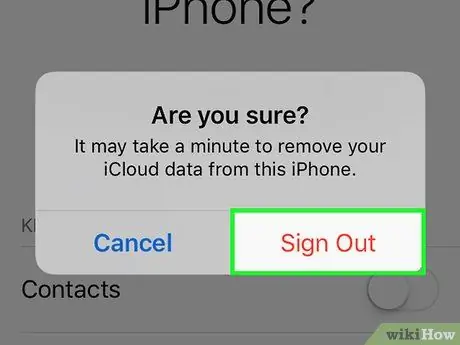
ደረጃ 5. ሲጠየቁ ንካ ውጣ ውጣ።
የ Apple ID እና የተገናኘው ውሂብ ከመሣሪያው ይሰረዛል።
የ 7 ክፍል 5 - በማክ ኮምፒውተር ላይ ከ Apple ID ዘግተው ይውጡ
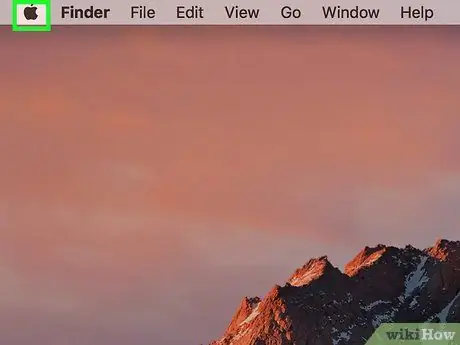
ደረጃ 1. የአፕል ምናሌን ይድረሱ

በማያ ገጹ በላይኛው ግራ ጥግ ላይ የአፕል አዶውን ይምረጡ። ተቆልቋይ ምናሌ ከዚያ በኋላ ይታያል።
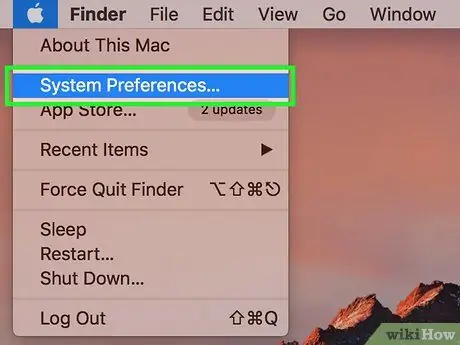
ደረጃ 2. የስርዓት ምርጫዎችን ይምረጡ…
በተቆልቋይ ምናሌ ታችኛው ክፍል ላይ ነው። ከዚያ በኋላ “የስርዓት ምርጫዎች” መስኮት ይመጣል።
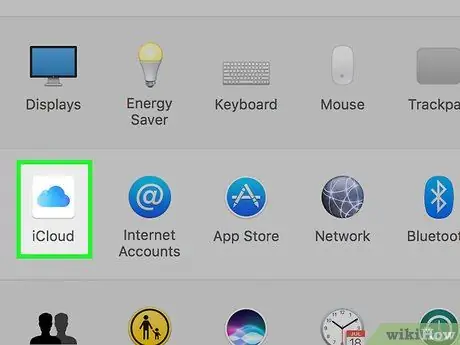
ደረጃ 3. ይምረጡ

iCloud ወይም የአፕል መታወቂያ።
የቆየ የ MacOS ስሪት የሚጠቀሙ ከሆነ ሰማያዊ ደመና የሚመስል የ iCloud አዶን ጠቅ ያድርጉ። MacOS Catalina ን ወይም ከዚያ በኋላ የሚጠቀሙ ከሆነ በነጭ አፕል አርማ ግራጫውን የአፕል መታወቂያ አዶ ጠቅ ያድርጉ።
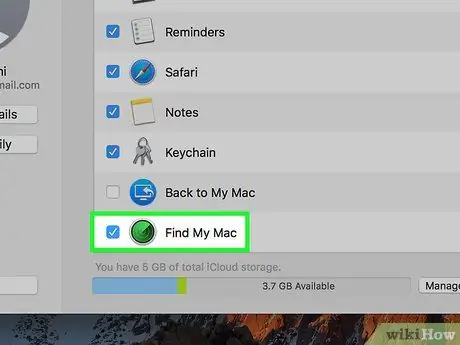
ደረጃ 4. ማያ ገጹን ያንሸራትቱ እና “የእኔን ማክ ፈልግ” የሚለውን አማራጭ ምልክት ያንሱ።
ይህ ሳጥን በመስኮቱ ግርጌ ላይ ይታያል።
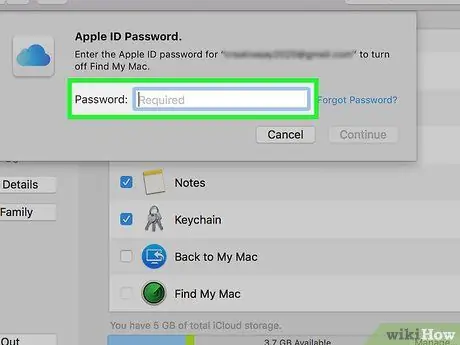
ደረጃ 5. ሲጠየቁ የ Apple ID ይለፍ ቃልዎን ያስገቡ።
በሚታየው መስክ ውስጥ የይለፍ ቃሉን ይተይቡ።
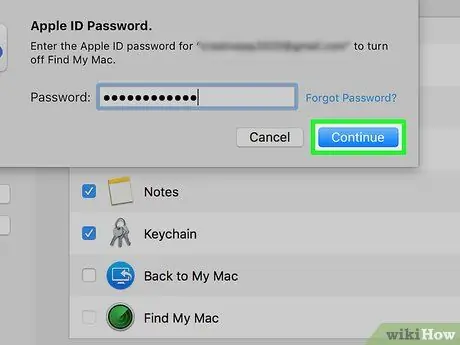
ደረጃ 6. ቀጥልን ጠቅ ያድርጉ።
በመስኮቱ ታችኛው ቀኝ ጥግ ላይ ነው።
ደረጃ 7. ጠቅ ያድርጉ አጠቃላይ እይታ (ለ MacOS ካታሊና ብቻ)።
በማክሮስ ካታሊና ላይ የአፕል መታወቂያ የሚጠቀሙ ከሆነ “ጠቅ ያድርጉ” አጠቃላይ እይታ ”በግራ የጎን አሞሌ ውስጥ።
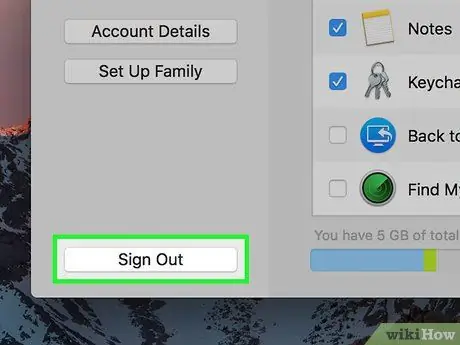
ደረጃ 8. ጠቅ ያድርጉ ዘግተው ይውጡ።
ይህ አዝራር በመስኮቱ ታችኛው ግራ ጥግ ላይ ይታያል።
በ iCloud መለያዎ ውስጥ የተከማቸውን የውሂብ ቅጂ ለማቆየት ከፈለጉ ኮምፒተርዎ ሊጠይቅዎት ይችላል። አዎ ከሆነ ለእያንዳንዱ ተገቢ ምድብ ሳጥኑ ላይ ምልክት ያድርጉ እና “ጠቅ ያድርጉ” ቅጂ ያስቀምጡ ”.
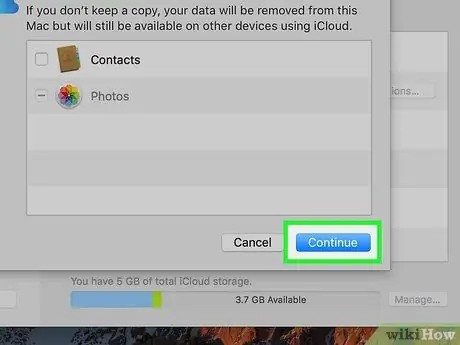
ደረጃ 9. ቀጥልን ጠቅ ያድርጉ።
ከዚያ በኋላ በእርስዎ Mac ላይ ከአፕል መታወቂያዎ ዘግተው እንዲወጡ ይደረጋሉ።
የ 7 ክፍል 6 - የመለያ መሰረዝን መጠየቅ
ደረጃ 1. በኮምፒተርዎ የድር አሳሽ በኩል ወደ https://privacy.apple.com/ ይሂዱ።
በእርስዎ ፒሲ ወይም ማክ ኮምፒተር ላይ ማንኛውንም አሳሽ መጠቀም ይችላሉ።
ደረጃ 2. ወደ የእርስዎ Apple ID መለያ ይግቡ።
የአፕል መታወቂያ ኢሜል አድራሻዎን እና የይለፍ ቃልዎን ያስገቡ ፣ ከዚያ “ጠቅ ያድርጉ” → » ከዚያ በኋላ የደህንነት ጥያቄ ገጹ ይታያል።
- ባለ ሁለት ደረጃ ማረጋገጫ ገጽ ካዩ የማረጋገጫ ሂደቱን ለማጠናቀቅ የእርስዎን iPhone ወይም ስልክ ይጠቀሙ።
- የሁለት-ደረጃ ማረጋገጫ ባህሪን ካላነቁ የደህንነት ጥያቄውን ይመልሱ ወይም “ጠቅ ያድርጉ” የድጋፍ ፒን ያግኙ » የድጋፍ ፒኑን ይፃፉ እና የአፕል ደንበኛ አገልግሎትን ያነጋግሩ።
ደረጃ 3. ወደ ማያ ገጹ ይሸብልሉ እና መለያዎን ለመሰረዝ ይጠይቁ የሚለውን ጠቅ ያድርጉ።
ከቆሻሻ አዶው ቀጥሎ ባለው “መለያዎን ይሰርዙ” በሚለው ክፍል ስር ከገጹ ግርጌ ላይ ነው። ከዚያ በኋላ መለያዎን ከመሰረዝዎ በፊት መውሰድ ያለብዎትን እርምጃዎች የሚያሳይ አዲስ ገጽ ይከፈታል።
በአማራጭ ፣ መለያዎን በቋሚነት ለመሰረዝ ካልፈለጉ ፣ ጠቅ ያድርጉ “ መለያዎን ለማቦዘን ይጠይቁ ”በመለያው ላይ ጊዜያዊ እገዳ ለመጠየቅ። ከሰዎች አዶ ቀጥሎ “መለያዎን ለጊዜው ያቦዝኑ” ከሚለው ቀጥሎ ነው።
ደረጃ 4. የመለያ ስረዛን ምክንያት ይምረጡ።
ለመሰረዝ ምክንያትን ለመምረጥ “ምክንያት ምረጥ” ተብሎ የተለጠፈውን ተቆልቋይ ምናሌ ይጠቀሙ። ይህ ምናሌ በማያ ገጹ ግርጌ ላይ ነው።
በምናሌው ላይ ከእርስዎ ሁኔታ ጋር የሚስማማ ምንም ምክንያት ከሌለ “ሌላ” ን ይምረጡ እና መለያውን ለመሰረዝ ምክንያቱን ያስገቡ።
ደረጃ 5. ቀጥልን ጠቅ ያድርጉ።
በተቆልቋይ ምናሌ ታችኛው ክፍል ላይ ሰማያዊ አዝራር ነው።
ደረጃ 6. የመረጃ ገጹን ያንብቡ እና ቀጥልን ጠቅ ያድርጉ።
መለያዎን ከመሰረዝዎ በፊት ማወቅ ያለብዎት በሌሎች ገጾች ላይ አስፈላጊ መረጃ አለ። የታየውን መረጃ ያንብቡ እና “የተለጠፈውን ሰማያዊ ቁልፍ ጠቅ ያድርጉ” ቀጥል ”ከገጹ ግርጌ።
ደረጃ 7. ሳጥኑ ላይ ጠቅ ያድርጉ

እና ይምረጡ ቀጥል።
ይህ አማራጭ በመለያ ስረዛ ውሎች እና ሁኔታዎች መስማማትዎን ያመለክታል። በሚቀጥለው የጽሑፍ መስክ ውስጥ ያሉትን ውሎች እና ሁኔታዎች ማንበብ ይችላሉ። “የተለጠፈውን ሰማያዊ ቁልፍ ጠቅ ያድርጉ” ቀጥል ዝግጁ ሲሆኑ።
ደረጃ 8. የእውቂያ ዘዴን ይምረጡ እና ቀጥልን ጠቅ ያድርጉ።
በዚህ ዘዴ ፣ አፕል ስለመለያዎ መረጃ ካላቸው ሊያገኝዎት ይችላል። ከተቀመጠው የመጠባበቂያ ኢሜይል አድራሻ ቀጥሎ ፣ “ሌላ የኢሜይል አድራሻ ተጠቀም” ወይም “የስልክ ቁጥር ተጠቀም” የሚለውን አማራጭ የሬዲዮ ቁልፍን ጠቅ ያድርጉ።
ደረጃ 9. ስልክ ቁጥር ወይም የኢሜል አድራሻ ያስገቡ እና ቀጥልን ጠቅ ያድርጉ።
የስልክ ቁጥር ወይም የኢሜል አድራሻ ለማስገባት የሚታዩትን መስኮች ይጠቀሙ ፣ ከዚያ ጠቅ ያድርጉ “ ቀጥል 'ሲዘጋጅ።
ደረጃ 10. የማረጋገጫ ኮዱን ያስገቡ እና ቀጥልን ጠቅ ያድርጉ።
ይህ ኮድ ወደ ያስገቡት የኢሜል አድራሻ ወይም የስልክ ቁጥር ይላካል። የአድራሻ/ቁጥርዎን ባለቤትነት ለማረጋገጥ የኢሜልዎን ወይም የጽሑፍ መለያዎን ይፈትሹ እና የማረጋገጫ ኮዱን ያስገቡ።
ደረጃ 11. የሚታየውን የይለፍ ኮድ ይፃፉ ወይም ያትሙ እና ቀጥልን ጠቅ ያድርጉ።
በመለያዎ ላይ ችግሮችን ለመወያየት የአፕል ድጋፍን ማነጋገር ከፈለጉ ይህንን የይለፍ ኮድ መጠቀም ይችላሉ። ኮዱን ይፃፉ ወይም ጠቅ ያድርጉ “ የህትመት ኮድ ”ለማተም። ጠቅ ያድርጉ ቀጥል ሲዘጋጅ።
ደረጃ 12. የይለፍ ኮድ ያስገቡ እና ቀጥልን ጠቅ ያድርጉ።
ካለፈው ገጽ ያገኙትን የይለፍ ኮድ ያስገቡ እና “ጠቅ ያድርጉ” ቀጥል ”.
ደረጃ 13. መለያ ሰርዝን ጠቅ ያድርጉ።
በብቅ ባይ መስኮቱ ታችኛው ቀኝ ጥግ ላይ ቀይ አዝራር ነው። ጠቅ ያድርጉ መለያ ሰርዝ ”የመለያ ስረዛ ጥያቄን ለማቅረብ።
የ 7 ክፍል 7: iMessage ን ማሰናከል
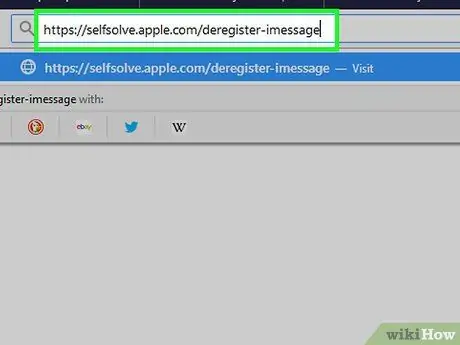
ደረጃ 1. በኮምፒተርዎ የድር አሳሽ በኩል https://selfsolve.apple.com/deregister-imessage/ ን ይጎብኙ።
በዚህ ገጽ ላይ ፣ የ iMessage አገልግሎቱን ከምዝገባ ማስመዝገብ ይችላሉ።
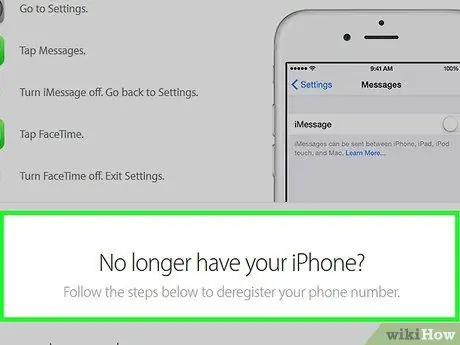
ደረጃ 2. ወደ «« የእርስዎ iPhone የለም?
".
ይህ ክፍል በገጹ ታችኛው ክፍል ላይ ይታያል።
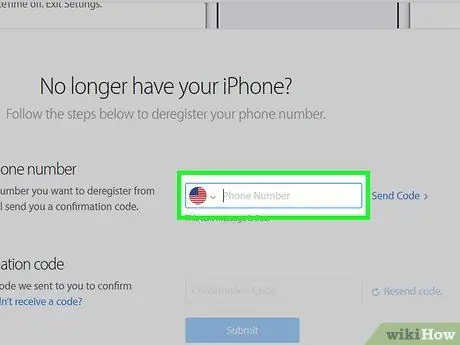
ደረጃ 3. አሁን የሚጠቀሙበትን ስልክ ቁጥር ያስገቡ።
በ "ስልክ ቁጥርዎን ያስገቡ" መስክ ውስጥ ቁጥሩን ያስገቡ።
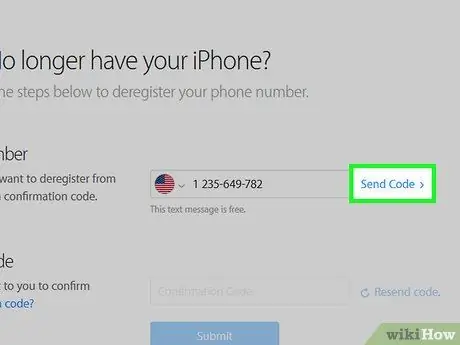
ደረጃ 4. ኮድ ላክ የሚለውን ጠቅ ያድርጉ።
“የስልክ ቁጥርዎን ያስገቡ” አምድ በስተቀኝ በኩል ነው። አፕል ወደ የእውቂያ ቁጥርዎ የማረጋገጫ መልእክት ይልካል።
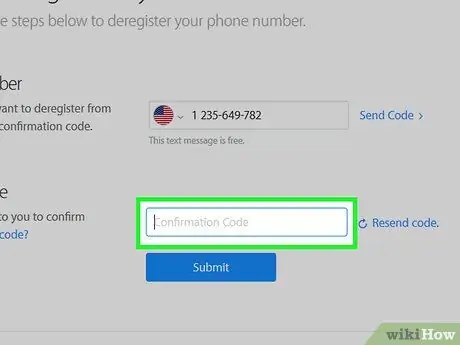
ደረጃ 5. የማረጋገጫ ኮዱን ያግኙ።
የስልኩን የመልእክት መላላኪያ መተግበሪያን ይክፈቱ ፣ ከአፕል መልእክት ይምረጡ እና በመልዕክቱ ላይ የሚታየውን ባለ ስድስት አኃዝ ኮድ ይገምግሙ።
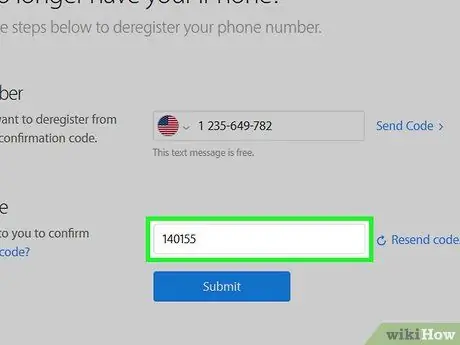
ደረጃ 6. የማረጋገጫ ኮዱን ያስገቡ።
“የማረጋገጫ ኮድዎን ያስገቡ” በሚለው መስክ ውስጥ ባለ ስድስት አኃዝ ኮድ ያስገቡ።
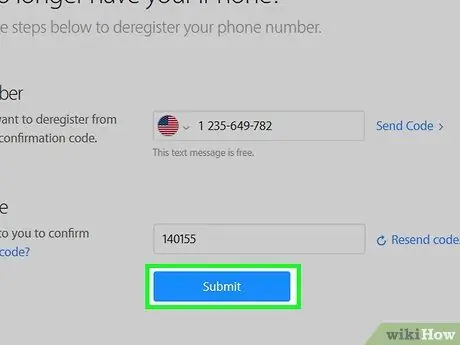
ደረጃ 7. አስገባ የሚለውን ጠቅ ያድርጉ።
ያስገቡት ቁጥር ተረጋግጦ በ Apple ከ iMessage አገልግሎት ይወገዳል።







